ppt古风动画效果制作过程(一个梦幻般的动画效果)

前几天,有位读者给我发了一个动画。他觉得很酷炫,想要模仿一下,但不知道如何操作。
其实,这个动画非常简单,只需要两个步骤即可:
01.使用形状工具,绘制一些渐变气泡
02.为各个气泡,添加向上的路径动画
关注加转发,私信回复关键词【发布会】就可以领取我收藏的发布会PPT资源了!
第一步就很简单了,首先我们绘制一个正圆形。

将形状的填充方式,设置为渐变填充。

为了让圆形“变成”气泡,我们需要模拟出阳光打在气泡上的效果。
怎么做呢?把渐变的类型,调整为“射线”就可以了。


之后,我们为各个渐变光圈,设置颜色。

看起来还是不太逼真,是吗?
我们可以再添加一个,与渐变光圈02颜色相同的光圈。然后,我们将光圈01移动到中部位置。

这样做的目的是,为底部增加一点反光。从而营造出,光源穿过气泡的效果,让气泡看起来更加通透。

现在有一点感觉了,对吗?
但中间的光圈效果,还是有些太实。
我们可以再添加一个,与光圈01颜色相同的渐变光圈,并将其调整到合适位置。

到这里,这个气泡就完成了。
第二步,加上动画效果上文已经说过,只需要借助路径动画即可。
首先,我们要全选所有的气泡,在“路径动画”中选择“直线”,把路径方向更改为:“上”。

由于直线动画默认的移动路径过短,因此,我们需要人工延长。
具体的长度可以自行调节。

设置完动画的基本属性之后,就到了最关键的环节。
因为动画的开始方式,是“从上一动画同时”,所以,如果不设置延迟,那么动画效果就会是这样。

看起来怪怪的,对吗?
因此,为了让气泡的上升轨迹更加逼真,我们可以为各个气泡设置不同的延迟,营造出错落上升的效果。

到这里,这个动画就完成了,非常简单。
我们再来看一下最终效果:
怎么样,都理解了吗?
最后,送上一波大福利:
关注加转发,私信回复关键词【发布会】就可以领取我收藏的发布会PPT资源了!,免责声明:本文仅代表文章作者的个人观点,与本站无关。其原创性、真实性以及文中陈述文字和内容未经本站证实,对本文以及其中全部或者部分内容文字的真实性、完整性和原创性本站不作任何保证或承诺,请读者仅作参考,并自行核实相关内容。文章投诉邮箱:anhduc.ph@yahoo.com






